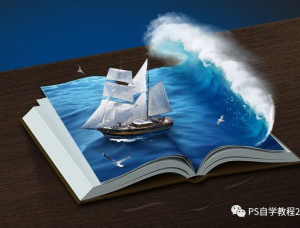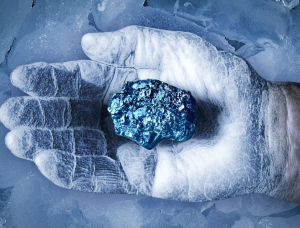用ps合成盗梦空间场景
来源:一起ps 作者:一起ps吧
本ps教程学习如何用photoshop合成一种怪异、惊秫的场景,有点类似电影盗梦空间,主要用到了快速蒙版笔刷 图层蒙版 和镜头模糊滤镜,先看效果图。
新建文档3000x3000像素,把公路素材拖入文档中,位于左上角。
Ctrl+T放大,使图像充满整个画布。
添加色彩平衡调整层。
打开湖泊素材,把天空区域选取。
复制粘贴到文档中,选择公路层,用加深工具加暗红框内的区域。
下面制作图像的亮部,新建图层3,用大口径白色柔角笔刷点一下,图层不透明度16%。.
同样的方法。
下面制作暗部,同样的方法,只不过颜色是黑色而已。图层7,9不透明度25%,图层8,10不透明度20%。
效果如下。
下面用photoshop制作景深效果,合并所有层,用直线套索做如下选区,把这个选区保存到通道。
Q键快速蒙版。
高斯模糊一下。
Q键退出快速蒙版,得到一个选区。滤镜>模糊>镜头模糊。
设置如下。
效果如下。
打开窗户素材,做如下矩形选区。
复制粘贴到文档中,
打开秋千素材,框选中间的那个。
拖入文档中,适当缩放。
选择窗户层,做4个矩形选区删除,只剩窗框。
导入海岛素材,缩小。
框选门框,添加蒙版,这样就去除了海岛图片多余的部分。
打开帅哥素材,用钢笔选出。
拖入文档中,适当缩放,位于窗框和海岛图片底层。
帅哥底部建新层,用黑色柔角笔刷涂抹,作为帅哥的影子。
导入金属纹理,图层模式正片叠底,不透明度40%。
导入纸张素材,图层模式柔光,不透明度40%。
场景基本处理完毕,剩下就是调色。添加纯色调整层,颜色#3b2f25,图层模式柔光,不透明度40%。
添加色彩平衡调整层。
添加亮度/对比度调整层。
渐变映射调整层,设置默认即可,这时图像呈黑白显示。
下面给图像上色,添加纯色调整层,图层模式排除,不透明度40%。
再添加一个纯色层,图层模式柔光,不透明度70%。
处理其它细节,最终效果如下,本ps教程结束。
全教程完,学完记得交作业。如果本教程对您有所帮助,请推荐给你的朋友。
推荐教程
-

创意合成,水果拉罐的创意合成
屁艾斯 -

创意合成,合成冰冻特效的金鱼场景
photoshop创意 -

科幻合成,制作科幻级电影即视感的合成照片
油菜的PS笔记 -

场景合成,在PS中合成多个自己的创意画面
广东实习帮 -

创意合成,制作一幅“剁手”的创意照片
屁艾斯 -

场景教程,合成哥特暗黑风格女巫场景教程
夫环 -

创意合成,把风景完美的融合到苹果里面
千行PS教学 -
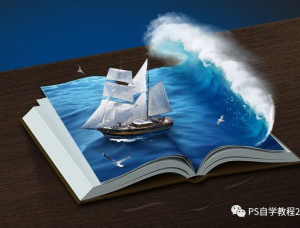
奇幻合成,合成书本上面的航海冒险旅行场景
PS自学教程240PS -

创意合成,设计鸟与松鼠和谐共处的创意图片
笔荷 -

创意合成,用PS的操控变形制作创意大树
计算机公共课 -

创意合成,水果拉罐的创意合成
屁艾斯 -
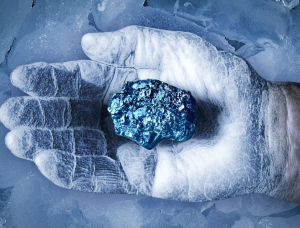
冰冻效果,制作出手部冰冻效果照片
DY平面设计 -

创意合成,制作一幅“剁手”的创意照片
屁艾斯